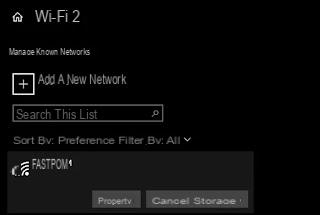 Para conectarse a una red WiFi desde una PC con Windows 10, simplemente presione el botón de conexión a Internet en la barra de notificaciones cerca del reloj y elija la red wifi a la que tiene autorización para acceder. Lo mismo también se puede hacer presionando las teclas Windows-A juntas o presionando el ícono de mensaje en la parte inferior derecha para abrir el centro de control y luego presionando el botón que activa el Wifi.
Para conectarse a una red WiFi desde una PC con Windows 10, simplemente presione el botón de conexión a Internet en la barra de notificaciones cerca del reloj y elija la red wifi a la que tiene autorización para acceder. Lo mismo también se puede hacer presionando las teclas Windows-A juntas o presionando el ícono de mensaje en la parte inferior derecha para abrir el centro de control y luego presionando el botón que activa el Wifi.En algunos casos, si hay un Problema de conexión a Internet que depende de la configuración de la red wifi. al que está conectado, puede aparecer un signo de exclamación sobre el icono de wifi que advierte de un error "WiFi no tiene una configuración de IP válida"Afortunadamente, este es un error fácil de solucionar si usted es administrador de la computadora y si no hay otros problemas dependientes del operador de la red de Internet que lo previene".
El Wi-Fi no tiene una configuración de IP válida
El mensaje de error significa, en palabras muy simples, que la computadora no ha recibido una dirección IP correcta del enrutador para navegar y acceder a Internet. Esto puede deberse aasignación de IP incorrecta por el servicio DHCP. De forma predeterminada, cada conexión de red (incluso a través de un cable Ethernet) obtiene automáticamente la dirección IP y otros parámetros de conexión, como la máscara de subred, la puerta de enlace y los servidores DNS. Sin embargo, debido a razones desconocidas, la conexión no obtiene uno o más de estos parámetros o los equivoca. Como resultado, todas las conexiones en la computadora no pueden alcanzar ni pasar a través del servidor DHCP, lo que resulta en un acceso limitado a Internet o una conectividad limitada.Suele ser un problema que se da en las oficinas de las empresas, donde la red permite el acceso solo a una determinada cantidad de dispositivos y por tanto se agotan las direcciones IP que puede asignar el router. Si el error se produce en una red donde estamos seguros de que el router no tiene este tipo de limitación o donde solo se conectan unas pocas PC y smartphones, entonces es un problema por una configuración incorrecta de la PC, por lo tanto puede ser resuelto.
Soluciones para errores de configuración de IP no válidos en Wifi
A continuación, vemos todos los formas de resolver el error de conectividad limitada o la configuración de IP no válida en la red Wifi. Los distintos métodos deben probarse empezando por el primero.Restablecimiento de red en Windows 10
Primero, vale la pena probarlo herramienta de reinicio automático de red que Windows 10 pone a disposición en su configuración. Luego abra Configuración desde el menú Inicio, vaya a Redes e Internet, seleccione Estado y desplácese hacia abajo en la pantalla derecha hasta encontrar el enlace de Restauración de red. Presiónelo y espere a ver si se resuelve el problema. Si no es así, proceda con la resolución manual.Restablecer el TCP / IP
Para restaurar el Protocolo de red TCP / IP necesita ejecutar algunos comandos en el símbolo del sistema. Abra el símbolo del sistema con derechos de administrador (presione con el botón derecho del mouse en el menú Inicio o, si no está presente, busque CMD en el menú Inicio, presione sobre él con el botón derecho y ejecútelo como administrador) y ejecute el siguiendo los comandos, uno por uno, presionando Enter después de cada uno.netsh winsock reset
netsh int tcp reset
netsh int ip reset
A continuación, vale la pena continuar inmediatamente con los comandos que renuevan la asignación de dirección IP utilizando los siguientes comandos en el mismo indicador:
ipconfig / release
ipconfig / renew
ipconfig / flushdns que borra la caché de DNS
Reinicie su computadora e intente conectarse a la red WiFi.
Cancele el almacenamiento en red e intente una nueva conexión
Desde la configuración de Windows 10, vaya a Wi-Fi, luego presione el enlace a la derecha Administrar redes conocidas. Aquí seleccione la red que tiene problemas de conexión y haga clic en el botón Eliminar almacenamiento. Luego intente conectarse nuevamente.Buscar actualizaciones de controladores de red
Si ha realizado una actualización reciente del controlador de la tarjeta de red, es una buena idea volver a la versión anterior. Por el contrario, si el controlador no se ha actualizado durante algún tiempo, definitivamente es útil instalar una nueva versión.En este sentido, me refiero a la guía sobre cómo actualizar el controlador de red.
En cualquier caso, puede restablecer la red en su PC reinstalar el controlador actual: luego haga clic con el botón derecho en el menú Inicio, vaya al Administrador de dispositivos, busque la tarjeta de red wifi (Adaptador de red inalámbrica), haga clic con el botón derecho en ella y desinstale el dispositivo. Reinicie su PC y los controladores se reinstalarán automáticamente.
Verifique la conexión de red
Desde Configuración> Red e Internet, presione en Wi-Fi, desplácese hacia abajo en la pantalla derecha y presione el enlace Cambiar configuración del adaptador. Haga clic derecho en la pestaña Wifi, vaya a Propiedades, seleccione IPv4, haga clic en Propiedades y verifique que la opción esté activa Obtenga una dirección IP automáticamente y también Obtener la dirección del servidor DNS automáticamente. Haga clic en Aceptar.Si no funciona
Si la conexión sigue siendo limitada y la configuración de IP no es válida incluso después de todos estos intentos de resolución, entonces hay un problema con el enrutador. Puede comprobar si otras PC sufren la misma situación, puede intentar actualizar el firmware del enrutador o cambiar el enrutador.En la configuración del enrutador o módem, puedes comprobar que no hay límite en la cantidad de IPs que puede asignar vía DHCP buscando la opción.
LEA TAMBIÉN: Soluciones para problemas de conexión wifi y enrutador
Resolver la configuración de IP no válida en la red Wi-Fi
Información actualizada este año:
¿Tiene problemas con su conexión WiFi? ¿No tiene una configuración IP válida? Esto puede ser un problema común, pero hay soluciones. Primero, es importante entender qué es una configuración IP válida. Una dirección IP es un número único que identifica a un dispositivo en una red. Esta dirección IP debe ser válida para que el dispositivo se conecte a la red. Si la configuración IP no es válida, el dispositivo no se conectará a la red.
Para solucionar el problema de que su WiFi no tenga una configuración IP válida, primero debe comprobar la configuración IP de su dispositivo. Si la configuración IP no es válida, debe configurar una nueva IP válida. Esto se puede hacer a través de la configuración de la red de su dispositivo. Una vez que haya configurado una nueva IP válida, su dispositivo debería poder conectarse a la red.
Si sigue teniendo problemas para conectarse a la red, es posible que necesite contactar con su proveedor de servicios de Internet para obtener ayuda. Su proveedor de servicios de Internet puede ayudarlo a configurar una nueva IP válida para su dispositivo.
Esperamos que esta información le ayude a solucionar el problema de que su WiFi no tenga una configuración IP válida. Si sigue teniendo problemas, no dude en contactar con su proveedor de servicios de Internet para obtener ayuda.


























